
Eine kaputte Festplatte, und jahrelang gespeicherte Familienbilder, Urlaubserinnerungen, Unterlagen und Dokumente sind weg. Nach meiner Erfahrung ist das etwas, das den meisten Menschen jederzeit passieren kann. Denn: Sie haben oft kein anständiges Backup ihrer Daten angelegt.
Oft reicht es schon, wenn man wichtige Dateien alle paar Wochen einmal schnell auf ein weiteres Speichermedium kopiert und das vom Rechner getrennt an einer anderen Stelle in der Wohnung aufbewahrt. Der Goldstandard für private Backups ist aber die etwas ausgefeiltere 3-2-1-Methode.
Was sich dahinter verbirgt und wie ich sie für wenig Geld selbst umsetze, soll euch dieser Artikel zeigen.
Die 3-2-1-Methode: So geht ihr das Backup richtig an
Die drei Zahlen im Namen der 3-2-1-Methode stehen für die einzelnen Aspekte, die ihr beim Erstellen eurer Backups beachten solltet:
- Drei: Insgesamt sollten euch wichtige Daten dreimal auf verschiedenen Speichermedien, also zum Beispiel auf drei verschiedenen Festplatten vorliegen - einmal im Original, zweimal als Kopie.
- Zwei: Die Kopien sollten sich auf mindestens zwei verschiedenen Speichermedien befinden - also nicht alle drei auf Festplatten am Rechner, sondern zum Beispiel auf einer NAS oder in der Cloud.
- Eins: Eine der Kopien sollte sich nicht in eurem Haus befinden.
Ein Beispiel aus der Praxis: Wichtige Daten sind bei mir direkt auf dem Rechner gespeichert. Außerdem werden alle Daten täglich automatisch auf eine angesteckte, externe Festplatte gesichert. Zuletzt liegen Daten, die mir besonders wichtig sind, auch bei einem Cloud-Anbieter meines Vertrauens.
Die Idee dahinter ist, dass ihr euch mit der Methode gegen so gut wie alle Unwägbarkeiten absichert, die eure Daten im Alltag gefährden könnten. Dazu gehören neben kaputten SSDs und Festplatten auch größere Katastrophen wie Brände oder Überflutungen, die gleich alle Speichermedien in eurer Wohnung auf einen Schlag zerstören könnten.
Gleichzeitig soll die Methode aber auch alltagstauglich sein und euch so wenig wie möglich manuelles Eingreifen abverlangen.
Schritt 1: Eine externe SSD
Es ist schon eine ganze Menge geschafft, wenn man sich erstmal eine externe HDD zulegt und alles rüberkopiert, was man sichern möchte. Ich persönlich habe mir dafür eine portable HDD von WesternDigital zugelegt, aber prinzipiell funktioniert hier jeder vertrauenswürdige Anbieter.
Je nachdem, wie viele Daten ihr sichern möchtet, empfiehlt sich eine unterschiedliche Speichergröße. Im Zweifel gilt es dabei, lieber zu viel Speicher als zu wenig zu kaufen. Für mich hat sich aber als Fausformel bewährt: Man nehme die aktuelle Größe aller zu sichernden Daten, multipliziere sie mit 2,5 und runde dann auf die nächstgrößere, verfügbare Speichermenge auf.
Ein Beispiel: Ihr habt aktuell 112 GB Fotos, Dokumente und mehr, die ihr sichern möchtet. Multipliziert mit 2,5 ergibt das 280 GB. Die nächstgrößere, typische Speichergröße wären 512 GB.
Dabei könnt ihr gerne zu einer HDD, also einer tatsächlichen Festplatte greifen. Klar ist die langsamer als eine neuere SSD, aber bei einem Backup, das nur einmal am Tag im Hintergrund ausgeführt wird, macht das kaum einen Unterschied. Dafür sind HDDs deutlich günstiger als SSDs - und die darauf gespeicherten Daten im Schadensfall meist leichter wiederherzustellen.
Schritt 2: Ein Cloud-Anbieter
Für das Speichern von Daten außerhalb der eigenen vier Wände setze ich auf den Cloud-Anbieter Ionos. Dort sind die Daten bei der Übertragung Ende-zu-Ende verschlüsselt und die Server stehen in Deutschland. Das Paket MyDefender Pro kostet im Monat neun Euro und bietet mir bis zu 500 GB. Damit ist es vergleichsweise teuer, der Fokus auf Sicherheit ist mir das aber wert.
Wer kein oder weniger Geld bezahlen möchte, kann stattdessen auch zu günstigeren oder kostenlosen Alternativen greifen. Bezahlbarer ist etwa pCloud, bei dem man statt eines Abos auch eine Einmalzahlung ab 200 Euro vornehmen kann.
Microsofts OneDrive oder der Google Drive sind beliebte kostenlose Optionen. Hier bekommt ihr mit Erstellung eures Accounts eine gewisse Speichermenge ohne Gebühr. Allerdings solltet ihr euch vorher Gedanken darüber machen, ob und welche Daten ihr den großen IT-Konzernen anvertrauen möchtet.
Schritt 3: Alles automatisieren
Die Backup-Speichermedien stehen, aber mit dem momentanen Stand müsste man alle Daten regelmäßig, vielleicht sogar täglich manuell kopieren. Da verliert man schnell die Lust und lässt das Ganze schleifen.
Also brauchen wir eine automatische Lösung. Dafür gibt es auf meinem Rechner eine eigene SSD, auf der zu sichernde Daten landen, getrennt von Betriebssystem, Software und Spielen - man kann sich den Neukauf einer solchen aber auch sparen und einfach eine neue Partition oder einen dedizierten Ordner anlegen, auf der die Daten gespeichert werden.
Jetzt muss es der Rechner nur noch schaffen, alle Dateien auf dem Laufwerk automatisch zu kopieren.
Bei Ionos kann ich das direkt in der Weboberfläche des Cloudanbieters einstellen. pCloud, Microsoft OneDrive und die App von Google Drive bieten ähnliche Möglichkeiten. In meinem Fall wird täglich um 23 Uhr ein Backup meiner Daten-SSD in Form eines sogenannten Snapshots erstellt und gespeichert. Drei Tage lang steht mir ein solcher Snapshot dann zur Verfügung, sodass ich auch auf den Stand älterer Tage zurückwechseln kann.
Für das Backup auf die externe HDD greife ich auf eine kostenlose Drittanbieter-Lösung namens Aomei Backupper zurück. Im Bereich Backup → Partitionssicherung / Dateisicherung (wählt hier, was für euch zutrifft) erstelle ich ein neues Backup sowie einen Zeitplan für selbige. Einen Haken bei Geplante Sicherung aktivieren
gesetzt, kann ich hier jetzt ebenfalls einstellen, dass täglich um 23 Uhr ein Backup angelegt werden soll.
Schlussendlich hat mich mein Backup so etwa 50 Euro für den Kauf der Festplatte gekostet sowie weitere neun Euro im Monat für den Cloud-Dienst. Das ist aber schon eher das obere Ende, wenn ihr keine gigantischen Datenmengen besitzt oder nicht gleich eine eigene NAS bei euch zu Hause einrichten möchtet.
Jetzt seid ihr an der Reihe: Habt ihr ein ordentliches Backup für eure digitale Warhammer-Roman-Sammlung, 8K-Katzenbilder oder was immer ihr sichern möchtet? Welche Backup-Möglichkeiten nutzt ihr selbst? Teilt eure Tricks und Erfahrungen gerne mit der Community! Oder habt ihr Backups bisher stiefmütterlich behandelt und jetzt einen sinnvollen Neujahrsvorsatz? Schreibt es uns in die Kommentare!

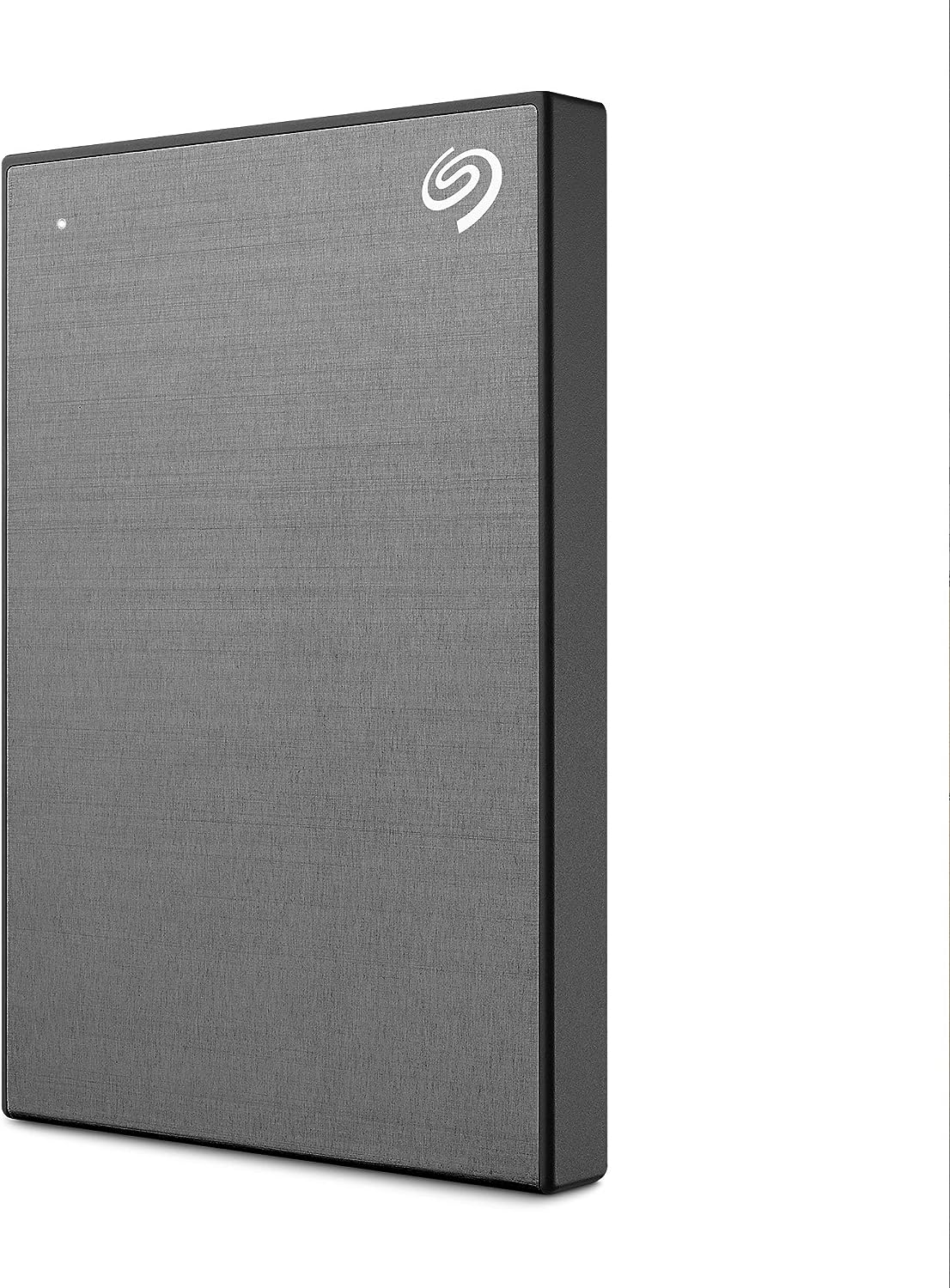
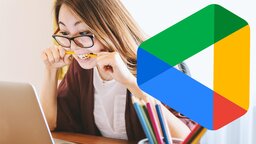





Nur angemeldete Benutzer können kommentieren und bewerten.
Dein Kommentar wurde nicht gespeichert. Dies kann folgende Ursachen haben:
1. Der Kommentar ist länger als 4000 Zeichen.
2. Du hast versucht, einen Kommentar innerhalb der 10-Sekunden-Schreibsperre zu senden.
3. Dein Kommentar wurde als Spam identifiziert. Bitte beachte unsere Richtlinien zum Erstellen von Kommentaren.
4. Du verfügst nicht über die nötigen Schreibrechte bzw. wurdest gebannt.
Bei Fragen oder Problemen nutze bitte das Kontakt-Formular.
Nur angemeldete Benutzer können kommentieren und bewerten.
Nur angemeldete Plus-Mitglieder können Plus-Inhalte kommentieren und bewerten.